Entretenimento
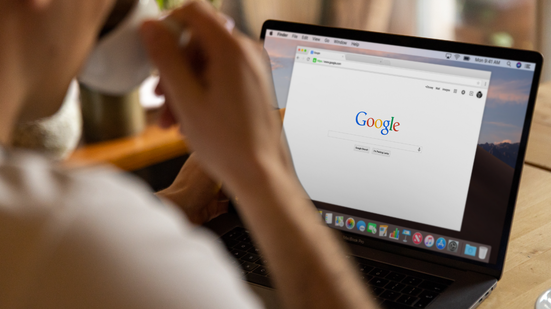
 Reprodução/ Google
Reprodução/ GoogleO Google Chrome é o navegador mais usado no mundo, mas além dos recursos básicos como abrir várias abas, salvar favoritos e usar extensões, ele traz diversas funções nativas que muita gente nem conhece e que podem tornar sua navegação muito mais prática, seja no computador ou no celular.
Confira 7 ferramentas escondidas que vão ajudar você a aproveitar melhor o Chrome no seu dia a dia:
Se você costuma trabalhar com várias abas abertas, usar grupos pode salvar sua organização. No PC, clique com o botão direito em uma aba, escolha “Adicionar guia ao novo grupo” e dê um nome e cor para facilitar a identificação. No celular, toque no número de abas, depois nos três pontinhos e selecione “Agrupar guias”.
Fechou uma aba sem querer? Use o atalho Ctrl + Shift + T (Windows) ou Cmd + Shift + T (macOS) para reabri-la na hora. Dá para usar várias vezes para restaurar mais abas fechadas recentemente.
Tem um Chromecast conectado à TV? No computador, clique com o botão direito em qualquer área do site e selecione “Transmitir”. Depois, escolha o dispositivo para enviar a página direto para a tela grande.
No celular, o Chrome tem uma ferramenta nativa para captura de tela. Acesse o menu dos três pontinhos, toque em “Compartilhar” e escolha “Captura de tela”. Dá para recortar, desenhar e adicionar texto antes de salvar a imagem.
No Windows, o Chrome oferece o recurso Chrome Cleanup, que verifica e remove softwares maliciosos. Para acessar, vá em Configurações > Avançado > Redefinir e limpar > Limpar o computador.
Quando você ouve música ou assiste vídeos no Chrome, um ícone de nota musical aparece no topo. Pelo player integrado, é possível pausar, avançar ou voltar a mídia sem precisar trocar de aba.
Quer salvar páginas para ler depois? Clique na estrela na barra de endereços e selecione “Lista de leitura”. Os links ficam salvos em uma aba especial na barra de favoritos, prontos para você acessar quando quiser retomar a leitura.
Classificação Indicativa: Livre